Como eliminar a aplicação do tipo adware DeviceControl do seu Mac
Vírus MacTambém conhecido como: Anúncios por DeviceControl
Faça uma verificação gratuita e verifique se o seu computador está infectado.
REMOVER AGORAPara usar a versão completa do produto, precisa de comprar uma licença para Combo Cleaner. 7 dias limitados para teste grátis disponível. O Combo Cleaner pertence e é operado por RCS LT, a empresa-mãe de PCRisk.
Que tipo de aplicação é o DeviceControl?
Os nossos investigadores encontraram o DeviceControl enquanto navegavam nas submissões de novos ficheiros no site VirusTotal. Após a inspeção, descobrimos que esta aplicação é um adware da família de malware AdLoad. O DeviceControl funciona através da execução de campanhas publicitárias intrusivas.
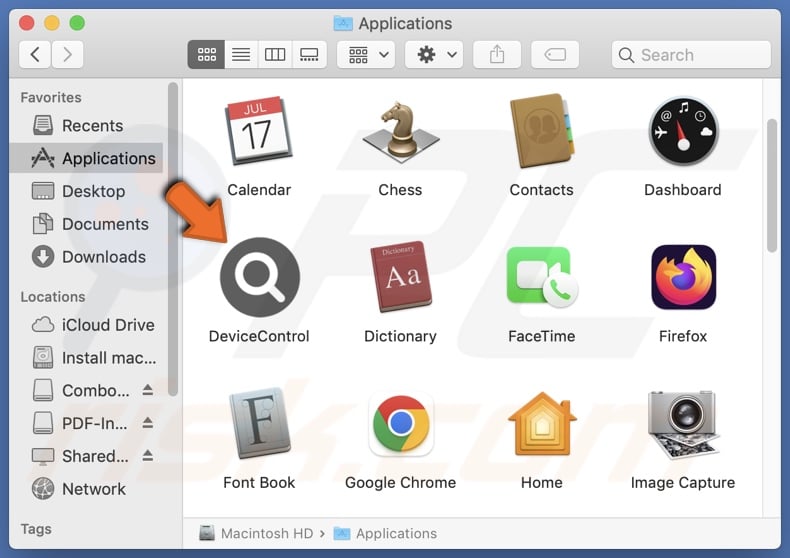
Visão geral do adware DeviceControl
O adware foi concebido para gerar receitas para os seus programadores, e o software atinge este objetivo através da apresentação de campanhas publicitárias intrusivas. Normalmente, o software suportado por publicidade apresenta anúncios nos sítios Web visitados ou noutras interfaces.
No entanto, o adware pode não funcionar como pretendido se o browser/sistema ou a geolocalização do utilizador for incompatível, se determinados sites não forem visitados ou se outras condições não forem adequadas. Independentemente de o DeviceControl apresentar ou não anúncios - coloca em risco a segurança do dispositivo e do utilizador.
Os anúncios exibidos por adware podem apoiar várias fraudes, software não confiável/prejudicial e até mesmo malware. Uma vez clicados, alguns destes anúncios podem executar scripts para executar descarregamentos/instalações furtivas.
Tenha em mente que qualquer conteúdo genuíno encontrado através destes anúncios é muito provavelmente promovido por scammers que abusam dos seus programas de afiliados para obter comissões ilegítimas.
Embora as aplicações AdLoad funcionem frequentemente como sequestradores de navegador, não observámos essas capacidades durante o teste do DeviceControl.
O software suportado por publicidade tem normalmente funcionalidades de rastreio de dados, e isto pode ser verdade para a aplicação DeviceControl. As informações de interesse podem incluir: URLs visitados, páginas visualizadas, consultas pesquisadas, cookies da Internet, credenciais de início de sessão, detalhes de identificação pessoal, dados financeiros, etc. Estas informações vulneráveis podem ser partilhadas com e/ou vendidas a terceiros.
Em resumo, software como o DeviceControl pode causar infecções no sistema, graves problemas de privacidade, perdas financeiras e até roubo de identidade.
| Nome | Anúncios por DeviceControl |
| Tipo de ameaça | Adware, Malware para Mac, Vírus para Mac |
| Nomes de deteção | Avast (MacOS:AdAgent-L [Adw]), Combo Cleaner (Gen:Variant.Adware.MAC.AdLoad.8), ESET-NOD32 (Uma variante de OSX/Adware.Synataeb.C), Kaspersky (Não é um vírus:HEUR:AdWare.OSX.Adload.h), Lista completa (VirusTotal) |
| Informações adicionais | Esta aplicação pertence à família de malware Adload. |
| Sintomas | O seu Mac fica mais lento do que o normal, vê anúncios pop-up indesejados, é redireccionado para sites duvidosos. |
| Métodos de distribuição | Anúncios pop-up enganadores, instaladores de software gratuito (agregação), descarregamentos de ficheiros torrent. |
| Danos | Rastreio do navegador de Internet (potenciais problemas de privacidade), apresentação de anúncios indesejados, redireccionamentos para sites duvidosos, perda de informações privadas. |
| Remoção do Malware (Windows) |
Para eliminar possíveis infecções por malware, verifique o seu computador com software antivírus legítimo. Os nossos investigadores de segurança recomendam a utilização do Combo Cleaner. Descarregar Combo CleanerO verificador gratuito verifica se o seu computador está infectado. Para usar a versão completa do produto, precisa de comprar uma licença para Combo Cleaner. 7 dias limitados para teste grátis disponível. O Combo Cleaner pertence e é operado por RCS LT, a empresa-mãe de PCRisk. |
Exemplos de adware
BasicDisplay, SchedulerProtocol e ConnectionTiming são apenas alguns exemplos de adware que analisámos recentemente. O software dentro desta categoria tende a parecer vulgar e inócuo.
Os utilizadores podem ser atraídos para o descarregamento/instalação de adware por promessas de várias funcionalidades úteis e vantajosas. No entanto, essas funções raramente funcionam como prometido e, na maioria dos casos, são completamente não operacionais.
Deve ser enfatizado que mesmo que uma aplicação ou uma extensão de navegador funcione exatamente como indicado pelo seu material promocional - isso não é uma garantia de legitimidade ou segurança.
Como é que o DeviceControl foi instalado no meu computador?
O adware pode ser agregado a programas normais. O risco de permitir inadvertidamente o conteúdo agregado no dispositivo é aumentado pelo descarregamento a partir de canais não confiáveis (por exemplo, freeware e sites de alojamento de ficheiros gratuitos, redes de partilha P2P, etc.) e pela pressa nos processos de instalação (por exemplo, ignorando termos, saltando secções, utilizando definições "Fácil/Rápido", etc.).
Além disso, o adware pode ter páginas web promocionais "oficiais", e é empurrado através de sites fraudulentos. A maioria dos utilizadores é redireccionada para estas páginas por sites que empregam redes de publicidade desonestas, URLs mal digitados, anúncios intrusivos, notificações de navegador de spam ou adware instalado (com capacidades de abertura forçada do navegador).
Além disso, o software suportado por publicidade é proliferado por anúncios intrusivos. Alguns destes anúncios podem ser accionados (ou seja, ao serem clicados) para executar scripts que executam descarregamentos/instalações sem o consentimento do utilizador.
Como evitar a instalação de adware?
É essencial pesquisar o software e descarregá-lo apenas de fontes oficiais/verificadas. Os processos de instalação devem ser abordados com cautela, lendo os termos, inspeccionando as opções disponíveis, utilizando as definições "Personalizadas/Avançadas" e optando por não aceitar todas as aplicações adicionais, extensões, ferramentas, etc.
Também aconselhamos a vigilância durante a navegação, uma vez que o conteúdo online falso e perigoso geralmente parece genuíno e inofensivo. Por exemplo, os anúncios intrusivos podem parecer inócuos - no entanto, redireccionam os utilizadores para sítios Web não fiáveis e questionáveis (por exemplo, promoção de burlas, encontros para adultos, jogos de azar, pornografia, etc.).
No caso de encontros contínuos com tais anúncios e/ou redireccionamentos, verifique o dispositivo e remova imediatamente todas as aplicações duvidosas e extensões/plug-ins do navegador. Se o seu computador já estiver infetado com DeviceControl, recomendamos executar uma verificação com Combo Cleaner Antivirus para Windows para eliminar automaticamente este adware.
Janela pop-up exibida quando a instalação do adware DeviceControl termina:
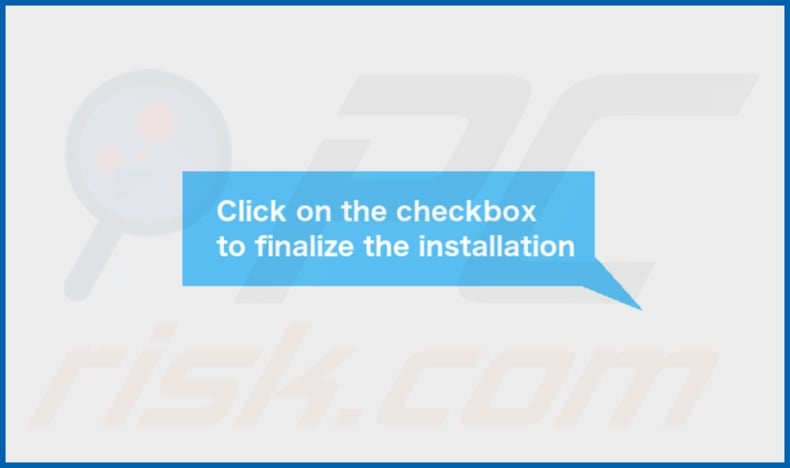
Pasta de instalação do adware DeviceControl:
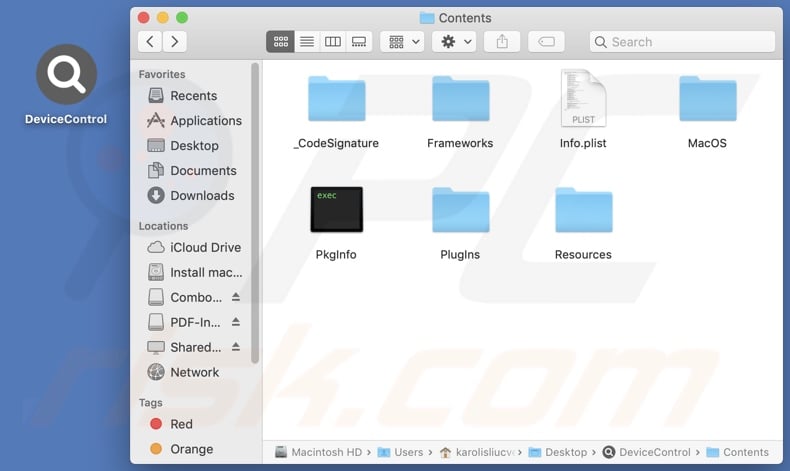
Remoção automática instantânea do malware:
A remoção manual de ameaças pode ser um processo moroso e complicado que requer conhecimentos informáticos avançados. O Combo Cleaner é uma ferramenta profissional de remoção automática do malware que é recomendada para se livrar do malware. Descarregue-a clicando no botão abaixo:
DESCARREGAR Combo CleanerAo descarregar qualquer software listado no nosso website, concorda com a nossa Política de Privacidade e Termos de Uso. Para usar a versão completa do produto, precisa de comprar uma licença para Combo Cleaner. 7 dias limitados para teste grátis disponível. O Combo Cleaner pertence e é operado por RCS LT, a empresa-mãe de PCRisk.
Menu rápido:
- O que é o DeviceControl?
- PASSO 1. Remova os arquivos e pastas relacionados ao DeviceControl do OSX.
- PASSO 2. Remover anúncios DeviceControl do Safari.
- PASSO 3. Remover DeviceControl adware do Google Chrome.
- PASSO 4. Remover anúncios DeviceControl do Mozilla Firefox.
Vídeo que mostra como remover adware e sequestradores de navegador de um computador Mac:
Remoção do adware DeviceControl:
Remova as aplicações potencialmente indesejadas relacionadas com DeviceControl da sua pasta "Aplicações":

Clique no ícone do Finder. Na janela do Finder, seleccione "Aplicações". Na pasta das aplicações, procure "MPlayerX", "NicePlayer", ou outras aplicações suspeitas e arraste-as para o Lixo.
Depois de remover a(s) aplicação(ões) potencialmente indesejada(s) que causa(m) anúncios online, analise o seu Mac por quaisquer componentes indesejados restantes.
DESCARREGAR removedor de infeções por malware
Combo Cleaner faz uma verificação se o seu computador estiver infetado. Para usar a versão completa do produto, precisa de comprar uma licença para Combo Cleaner. 7 dias limitados para teste grátis disponível. O Combo Cleaner pertence e é operado por RCS LT, a empresa-mãe de PCRisk.
Remova os ficheiros e pastas relacionados a anúncios por devicecontrol:

Clique no ícone do Finder, no menu de barras. Escolha Ir, e clique em Ir para Pasta...
 Verifique por ficheiros gerados por adware na pasta /Library/LaunchAgents:
Verifique por ficheiros gerados por adware na pasta /Library/LaunchAgents:

Na pasta Ir para...barra, tipo: /Library/LaunchAgents
 Na pasta "LaunchAgents", procure por ficheiros adicionados recentemente suspeitos e mova-os para a Reciclagem. Exemplos de ficheiros gerados pelo adware - “installmac.AppRemoval.plist”, “myppes.download.plist”, “mykotlerino.ltvbit.plist”, “kuklorest.update.plist”, etc. Comumente o adware instala vários ficheiros no mesmo string.
Na pasta "LaunchAgents", procure por ficheiros adicionados recentemente suspeitos e mova-os para a Reciclagem. Exemplos de ficheiros gerados pelo adware - “installmac.AppRemoval.plist”, “myppes.download.plist”, “mykotlerino.ltvbit.plist”, “kuklorest.update.plist”, etc. Comumente o adware instala vários ficheiros no mesmo string.
 Verifique para adware gerado por ficheiros na pasta /Library/Application Support:
Verifique para adware gerado por ficheiros na pasta /Library/Application Support:

Na pasta Ir para...barra, tipo: /Library/Application Support
 Na pasta "Application Support", procure qualquer pasta suspeita recém-adicionada. Por exemplo, "MPlayerX" ou tese "NicePlayer" e mova as pastas para a Reciclagem.
Na pasta "Application Support", procure qualquer pasta suspeita recém-adicionada. Por exemplo, "MPlayerX" ou tese "NicePlayer" e mova as pastas para a Reciclagem.
 Verifique por ficheiros gerados por adware na pasta ~/Library/LaunchAgents:
Verifique por ficheiros gerados por adware na pasta ~/Library/LaunchAgents:

Na barra Ir para Pasta, escreva: ~/Library/LaunchAgents

Na pasta "LaunchAgents", procure por ficheiros adicionados recentemente suspeitos e mova-os para a Reciclagem. Exemplos de ficheiros gerados pelo adware - “installmac.AppRemoval.plist”, “myppes.download.plist”, “mykotlerino.ltvbit.plist”, “kuklorest.update.plist”, etc. Comumente o adware instala vários ficheiros no mesmo string.
 Verifique por ficheiros gerados por adware na pasta /Library/LaunchDaemons:
Verifique por ficheiros gerados por adware na pasta /Library/LaunchDaemons:
 Na pasta Ir para...barra, tipo: /Library/LaunchDaemons
Na pasta Ir para...barra, tipo: /Library/LaunchDaemons

Na pasta "LaunchDaemons", procure qualquer ficheiro suspeito recém-adicionado. Por exemplo “com.aoudad.net-preferences.plist”, “com.myppes.net-preferences.plist”, "com.kuklorest.net-preferences.plist”, “com.avickUpd.plist”, etc., e mova-os para a Reciclagem.
 Verifique o seu Mac com o Combo Cleaner:
Verifique o seu Mac com o Combo Cleaner:
Se seguiu todas as etapas na ordem correta, o Mac deve estar livre de infecções. Para ter certeza de que seu sistema não está infectado, execute uma verificação com o Combo Cleaner Antivirus. Descarregue-o AQUI. Depois de descarregar o ficheiro, clique duas vezes no instalador combocleaner.dmg, na janela aberta, arraste e solte o ícone Combo Cleaner no topo do ícone Applications. Agora abra a sua barra de lançamento e clique no ícone Combo Cleaner. Aguarde até que o Combo Cleaner atualize seu banco de dados de definições de vírus e clique no botão "Start Combo Scan".

O Combo Cleaner irá analisar o seu Mac em pesquisa de infecções por malware. Se a verificação antivírus exibir "nenhuma ameaça encontrada", isso significa que pode continuar com o guia de remoção, caso contrário, é recomendável remover todas as infecções encontradas antes de continuar.

Depois de remover os ficheiros e pastas gerados pelo adware, continue a remover extensões fraudulentas dos seus navegadores de Internet.
Remoção do anúncios por devicecontrol dos navegadores de Internet:
 Remova extensões fraudulentas do Safari:
Remova extensões fraudulentas do Safari:
Remova anúncios por devicecontrol as extensões relacionada ao Safari:

Abra o navegador Safari, a partir do menu de barra, selecione "Safari" e clique em "Preferências ...".

Na janela de preferências, selecione "Extensões" e procure por qualquer extensão suspeita recém-instalada. Quando localizada clique no botão "Desinstalar" ao lado dela/delas. Note que pode desinstalar seguramente todas as extensões do seu navegador Safari - não são cruciais para o funcionamento normal do navegador.
- Se continuar a ter problemas com redirecionamentos de navegador e anúncios indesejados - Restaure o Safari.
 Remova os plugins fraudulentos do Mozilla Firefox:
Remova os plugins fraudulentos do Mozilla Firefox:
Remova anúncios por devicecontrol add-ons relacionados ao Mozilla Firefox:

Abra o navegador Mozilla Firefox. No canto superior direito do ecrã, clique no botão "Abrir Menu" (três linhas horizontais). No menu aberto, escolha "Add-ons".

Escolha o separador "Extensões" e procure os complementos suspeitos recém-instalados. Quando localizado clique no botão "Desinstalar" ao lado dele/deles. Note que pode desinstalar seguramente todas as extensões do seu navegador Mozilla Firefox - não são cruciais para o funcionamento normal do navegador.
Se continuar a ter problemas com redirecionamentos de navegador e anúncios indesejados - Restaure o Mozilla Firefox.
 Remova as extensões fraudulentas do Google Chrome:
Remova as extensões fraudulentas do Google Chrome:
Remova anúncios por devicecontrol add-ons relacionados ao Google Chrome:

Abra o Google Chrome e clique no botão "menu Chrome" (três linhas horizontais), localizado no canto superior direito da janela do navegador. A partir do menu flutuante, escolha "Mais Ferramentas" e selecione "Extensões".

Escolha a janela "Extensões" e procure os add-ons suspeitos recém-instalados. Quando localizado clique no botão "Reciclagem" ao lado dele/deles. Note que pode desinstalar seguramente todas as extensões do seu navegador Google Chrome - não são cruciais para o funcionamento normal do navegador.
Se continuar a ter problemas com redirecionamentos de navegador e anúncios indesejados - Restaure o Google Chrome.
Perguntas mais frequentes (FAQ)
Que danos pode o adware causar?
Os anúncios apresentados pelo adware podem promover conteúdos nocivos capazes de causar problemas graves (por exemplo, infecções do sistema, perdas financeiras, etc.). A presença do software num dispositivo pode diminuir a qualidade de navegação e o desempenho do sistema. Além disso, o adware tem normalmente capacidades de rastreio de dados - por isso, é classificado como uma ameaça à privacidade.
O que é que o adware faz?
O adware foi concebido para executar campanhas publicitárias intrusivas. As suas funções principais podem incluir colocar anúncios em várias interfaces, gerar redireccionamentos e recolher informações sensíveis.
Como é que os criadores de adware geram receitas?
O adware gera receitas através da promoção de conteúdos. Os desenvolvedores podem ganhar comissões de cliques em anúncios, visitas a sites, downloads de arquivos, compras de produtos, assinaturas de serviços ou similares. A maior parte do lucro é feita através de programas de afiliados.
O Combo Cleaner remove o adware DeviceControl?
Sim, o Combo Cleaner irá analisar o seu dispositivo e remover as aplicações do tipo adware instaladas. Note que a remoção manual (sem a ajuda de ferramentas de segurança) pode não ser a solução ideal. Em alguns casos, após o software suportado por publicidade ter sido removido manualmente - vários componentes (ficheiros) permanecem ocultos no sistema. Esses remanescentes podem continuar a ser executados e causar problemas. Por isso, é fundamental eliminar completamente o adware e outro software indesejado.
Partilhar:

Tomas Meskauskas
Pesquisador especialista em segurança, analista profissional de malware
Sou um apaixonado por segurança e tecnologia de computadores. Tenho experiência de mais de 10 anos a trabalhar em diversas empresas relacionadas à resolução de problemas técnicas e segurança na Internet. Tenho trabalhado como autor e editor para PCrisk desde 2010. Siga-me no Twitter e no LinkedIn para manter-se informado sobre as mais recentes ameaças à segurança on-line.
O portal de segurança PCrisk é fornecido pela empresa RCS LT.
Pesquisadores de segurança uniram forças para ajudar a educar os utilizadores de computadores sobre as mais recentes ameaças à segurança online. Mais informações sobre a empresa RCS LT.
Os nossos guias de remoção de malware são gratuitos. Contudo, se quiser continuar a ajudar-nos, pode-nos enviar uma ajuda, sob a forma de doação.
DoarO portal de segurança PCrisk é fornecido pela empresa RCS LT.
Pesquisadores de segurança uniram forças para ajudar a educar os utilizadores de computadores sobre as mais recentes ameaças à segurança online. Mais informações sobre a empresa RCS LT.
Os nossos guias de remoção de malware são gratuitos. Contudo, se quiser continuar a ajudar-nos, pode-nos enviar uma ajuda, sob a forma de doação.
Doar
▼ Mostrar comentários